Résumé: est-il possible de récupérer les données d’un disque dur endommagé? La réponse est oui. Maintenant, vous devez penser à la façon dont vous pouvez le faire. Vous pouvez effectuer endommagé difficile conduire récupération en suivant le guide étape par étape mentionné dans cet article.
Les disques durs sont le composant matériel qui stocke une grande quantité de contenu numérique tel que des photos, des vidéos, de la musique, des préférences d’application, des programmes et bien d’autres. Comme tout autre support de stockage, les disques durs sont également sujets à des dommages ou à une corruption pouvant entraîner la perte de données.
Cependant, la bonne nouvelle est qu’il existe des solutions simples qui vous permettent de récupérer des photos à partir d’un disque dur corrompu. Dans cet article, je vais partager quelques approches pour faciliter la récupération de données à partir de disques durs endommagés.
Libérer Dur Conduire Récupération Outil.
Récupérez des données à partir de clés USB, de clés USB, de disques SSD, de disques durs et d'autres appareils sous Windows. Essayez maintenant!
Lire la suite pour en savoir plus…
Est-il possible de récupérer des données à partir d’un disque dur endommagé?
Oui, bien sûr, il est possible de récupérer des données à partir de disques durs endommagés en utilisant le professionnel Dur Disque Données Récupération Logiciel. Mais la récupération d’un disque dur endommagé n’est possible qu’en utilisant ce logiciel si les fichiers n’ont pas été écrasés par les nouvelles données.
Types de panne / dommage du disque dur
En règle générale, il existe 2 principales catégories de défaillance ou de dommage du disque dur. Voici ce qui suit:
1. Dommages physiques
Les dommages physiques se produisent sur le disque dur lorsque son matériel est affecté. Cependant, les principales raisons derrière le disque dur corrompu sont la carte PCB, en raison des plateaux endommagés du lecteur ou de la tête.
2. Échec logique
Lorsque vous travaillez sur un disque dur, s’il s’arrête en raison d’une panne interne et logicielle, il s’agit d’une défaillance logique.
Cependant, si vous rencontrez ce type de problème de défaillance logique, vous ne pourrez pas accéder au contenu de votre disque dur. Même vous ne pouvez pas accéder à votre appareil.
Peu de causes possibles d’échec logique sont les systèmes de fichiers endommagés, les secteurs défectueux, les codes du chargeur de démarrage défectueux, etc.
Raisons possibles de la panne du disque dur ou de la perte de données
Il peut y avoir de nombreuses raisons qui peuvent conduire à un disque dur défaillant. Ci-dessous, j’ai répertorié les facteurs les plus courants de la corruption du disque dur:
- Corruption dans une structure des métadonnées
- Dommages au système de fichiers / conversion d’un disque dur de NTFS à FAT
- Infection par virus / programme malveillant
- Arrêt inattendu du système lors de la prévisualisation des images à partir d’un disque dur
- Suppression accidentelle
- Déconnexion du disque dur externe pendant le transfert des images.
Pour résoudre ce problème et récupérer les données d’un disque dur endommagé, vous avez besoin de solutions rapides de récupération de données de disque dur endommagé.
Dans la section suivante de cet article, vous apprendrez à réparer et à récupérer les données d’un disque dur non détecté.
Comment récupérer des données d’un disque dur endommagé? (Conseillé)
Comme nous le savons tous, les fichiers supprimés ne sont pas faciles à trouver, surtout lorsqu’ils sont définitivement supprimés ou remplacés par de nouvelles données.
Mais que se passe-t-il si vos données sont enregistrées sur un disque dur et qu’elles sont endommagées? comment récupérer des données à partir d’un disque dur non détecté? Ne vous inquiétez pas, essayez simplement le Difficile Disque Données Récupération pour récupérer les données d’un disque dur endommagé.
Il analyse complètement l’appareil et récupère ensuite les données d’un disque dur externe non détecté sans perdre aucun fichier d’origine.
Vous trouverez ci-dessous ses fonctionnalités les plus remarquables telles que:
- restaure facilement les éléments supprimés (photos, vidéos, musique) à partir d’un disque dur non détecté, endommagé, corrompu ou même inaccessible.
- Récupérez des données à partir d’autres périphériques externes tels qu’une clé USB, une clé mémoire, une carte SD, etc.
- Récupérez facilement les photos supprimées JPG, JPEG, PNG, GIF et autres formats de fichiers image.
- Ramenez les formats de fichiers vidéo tels que MOV, MPEG, AVI, MP4 et bien d’autres.
- Formats de fichiers audio de secours – MP3, MP4, M4B, WAV, etc.
- Prend en charge à la fois le système d’exploitation: Windows et Mac.
- 100% sûr et sécurisé à utiliser, résultats garantis.


* La version gratuite du programme analyse et prévisualise uniquement les éléments récupérables.
Maintenant, la récupération des données perdues est devenue si facile et la meilleure partie de ce logiciel est qu’il ne nécessite aucune compétence technique pour effectuer le processus de récupération du disque dur corrompu.
Suivez le guide étape par étape de ce programme pour exécuter efficacement la récupération de données à partir d’un disque dur endommagé.
Comment réparer un disque dur endommagé?
Vous pouvez réparer le disque dur corrompu ou endommagé en essayant les correctifs mentionnés ci-dessous:
Correction # 1: exécutez l’analyse antivirus
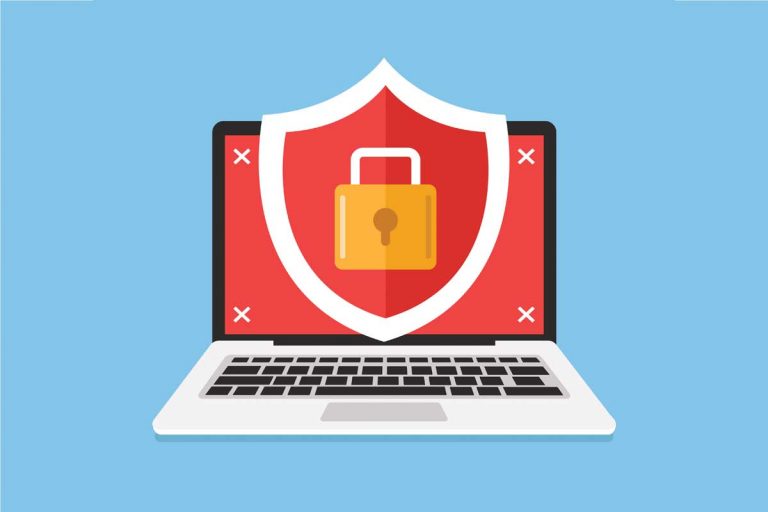
La première méthode que vous pouvez essayer pour résoudre ce problème consiste à analyser votre appareil à l’aide d’un outil antivirus fiable. Parfois, la présence de virus nuisibles sur le lecteur peut entraîner de telles erreurs.
Par conséquent, l’analyse de l’appareil à l’aide d’un outil antivirus fiable peut vous aider à réparer les disques durs endommagés et à rendre votre lecteur accessible.
Correction # 2: mettez à jour votre pilote de disque
Parfois, il peut arriver que le disque dur soit corrompu en raison du problème du pilote. Dans un tel cas, mettez simplement à jour votre pilote de disque. Afin de mettre à jour les pilotes de disque, suivez les étapes ci-dessous:
- Faites un clic droit sur Ce PC ou Poste de travail >> choisissez “Propriétés“.
- Dans une barre des tâches de gauche, vous devez cliquer sur le Gestionnaire de périphériques >> «Contrôleurs de bus série universel».
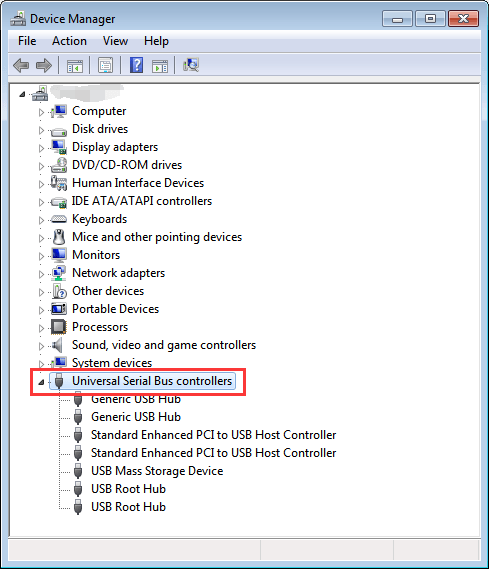
- Après cela, si votre pilote de disque est obsolète, vous y verrez le point d’exclamation jaune.
- Cliquez ensuite avec le bouton droit de la souris et choisissez l’option «Mettre à jour le pilote».
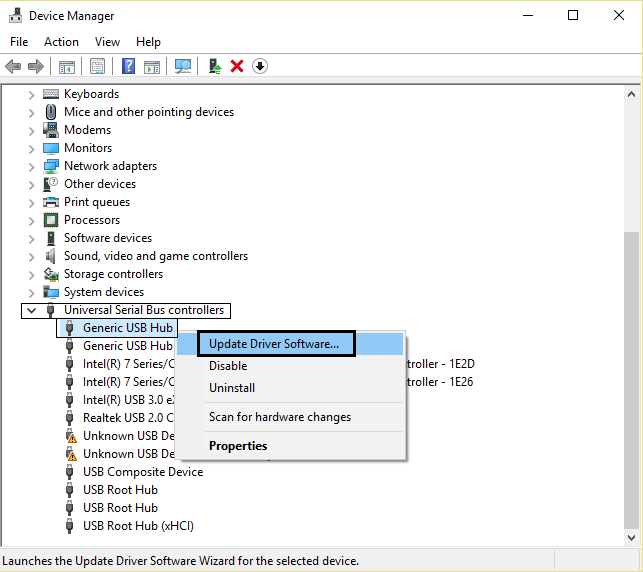
- Sélectionnez l’option «Rechercher automatiquement le logiciel pilote mis à jour».
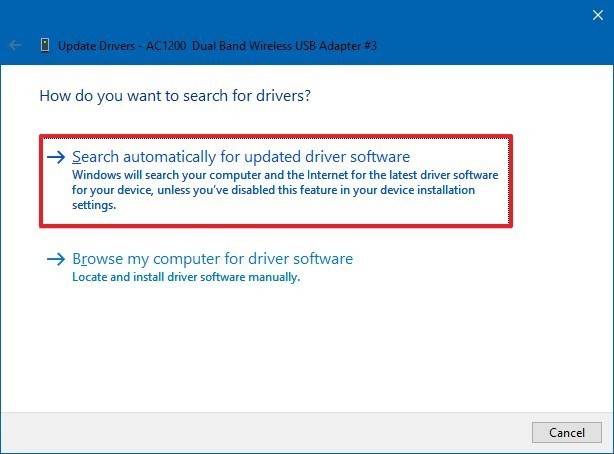
Correctif # 3: Exécutez le scan CHKDSK
Une autre méthode que vous pouvez essayer pour résoudre ce problème consiste à analyser notre appareil à l’aide de la commande CHKDSK. Vous devez l’exécuter de temps en temps pour éviter toute corruption et erreurs de données supplémentaires.
En suivant les étapes ci-dessous, vous pouvez facilement exécuter l’analyse CHKDSK et résoudre le problème du disque dur endommagé:
Étape 1: Au début, vous devez ouvrir l’invite de commande.
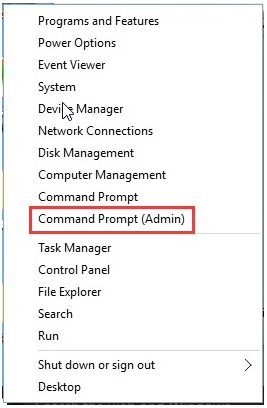
Étape 2: assurez-vous que le lecteur endommagé est connecté au PC
Étape 3: Ensuite, attribuez la lettre du lecteur cassé à l’aide de la gestion des disques, s’il n’en a pas.
Étape 4: Après cela, tapez le chkdsk / r / f X: (ici X est une lettre de lecteur. Vous pouvez remplacer le X par une lettre de disque dur corrompue >> appuyez sur la touche «Entrée».
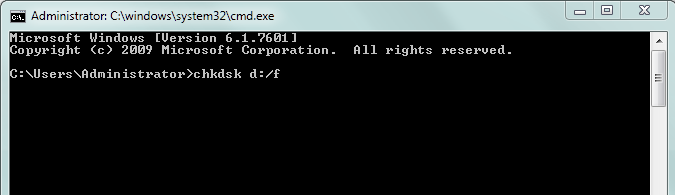
Si cette méthode ne vous aide pas à réparer et à récupérer les données d’un disque dur physiquement endommagé, essayez la suivante.
Correction # 4: exécuter l’analyse SFC
Dernier point mais non le moindre, une analyse SFC peut même vous aider à réparer les fichiers système endommagés qui peuvent entraîner une corruption. Pour exécuter l’analyse SFC, suivez les instructions ci-dessous:
- Lancez l’invite de commande >> tapez le SFC / scannow.

- Ensuite, si un lecteur est un lecteur externe, vous devez taper SFC / SCANNOW / OFFBOOTDIR = c: \ / OFFWINDIR = c: \ windows
- Maintenant, remplacez la lettre c par la lettre de votre disque dur.
Une fois ces étapes terminées, attendez la fin du processus de numérisation. Redémarrez le PC. Vérifiez si vous pouvez maintenant accéder à votre lecteur endommagé.
Conclusion
La meilleure option pour lutter contre la suppression de fichiers du disque dur consiste à effectuer une sauvegarde de vos données sur votre ordinateur ou sur un autre support de stockage.
Même si votre disque dur est corrompu à un moment donné, la perte de données est réduite au strict minimum car vous avez déjà une sauvegarde de vos fichiers.
Cependant, en l’absence de sauvegarde, vous pouvez essayer le meilleur Endommagé Dur Conduire Données Récupération outil.
J’espère que vous avez aimé cet article.

Taposhi is an expert technical writer with 5+ years of experience. Her in-depth knowledge about data recovery and fascination to explore new DIY tools & technologies have helped many. She has a great interest in photography and loves to share photography tips and tricks with others.